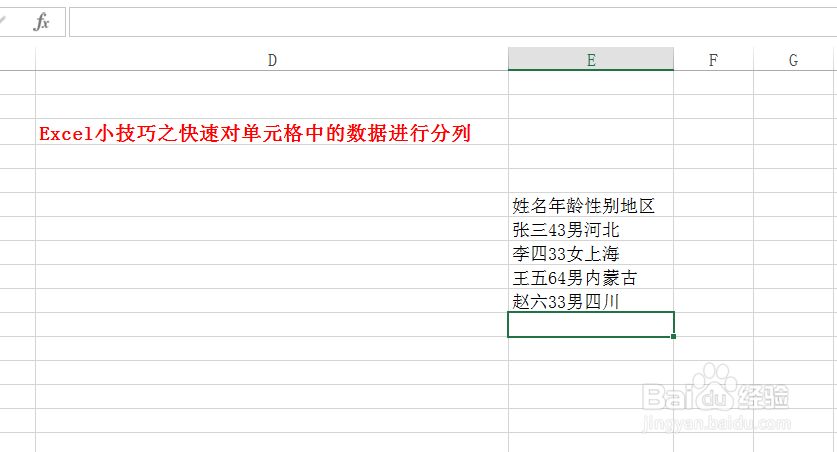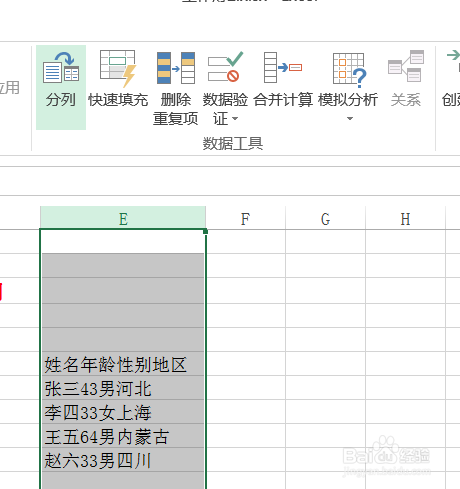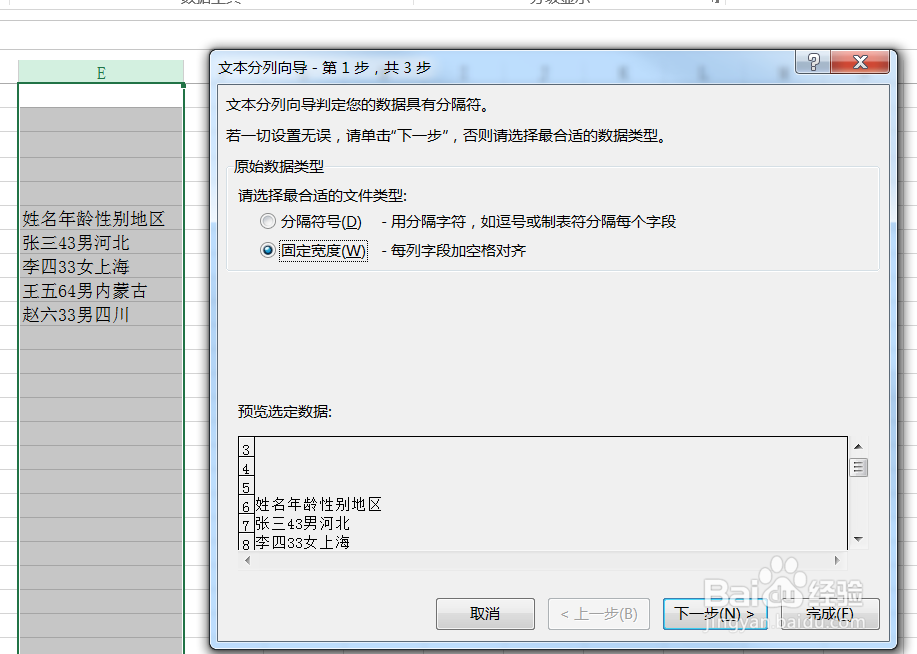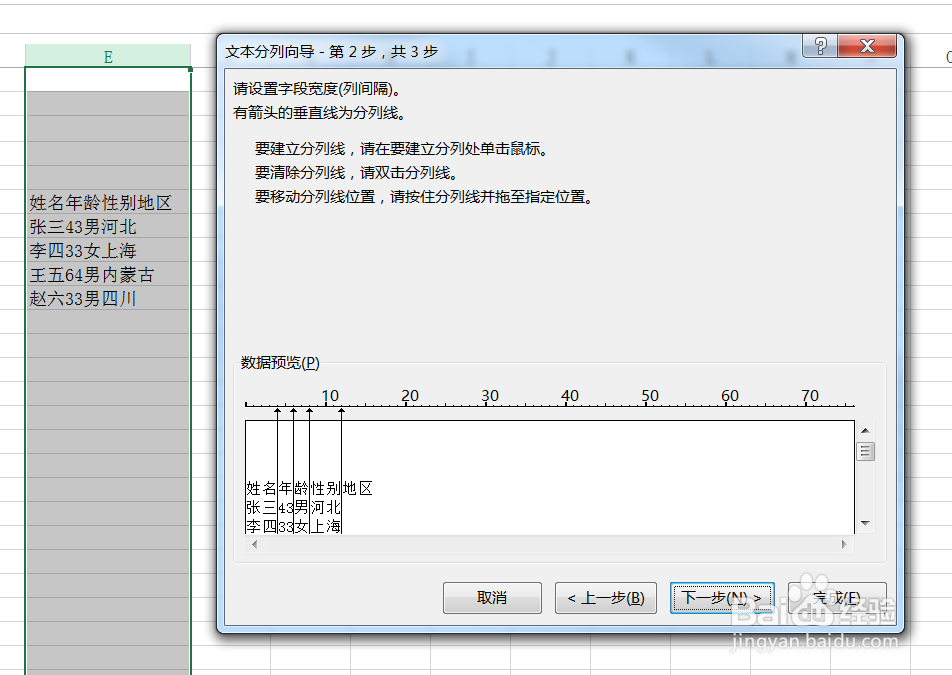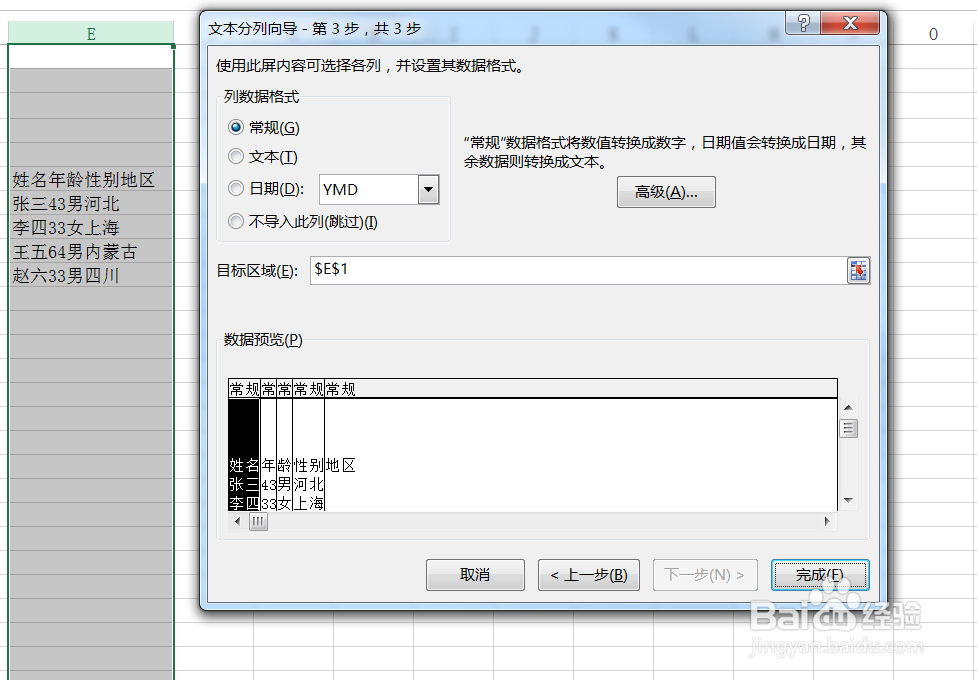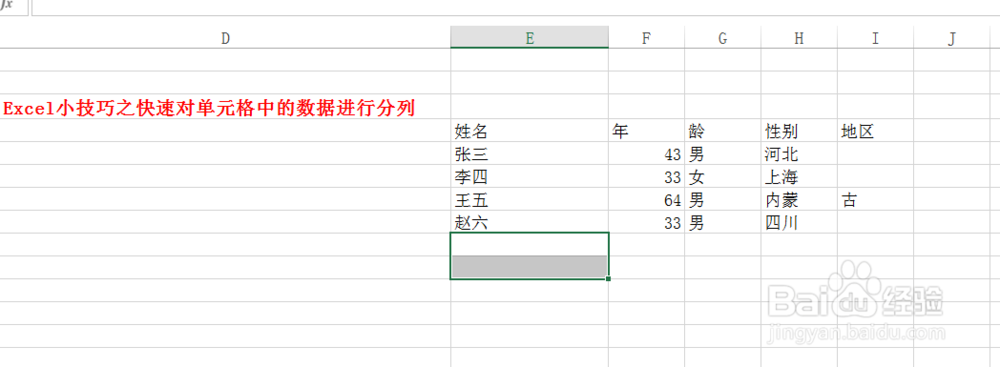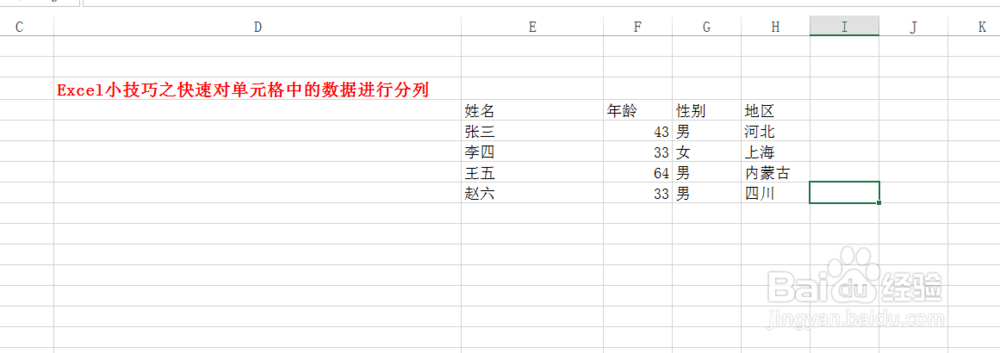Excel小技巧之快速对单元格中的数据进行分列
1、打开Excel,把需要的数据准备一下,所有数据都堆在了一个单元格下,如下图所示。
2、选中这一行数据,点击分列按钮,如下图所示。
3、然后在弹出的窗口中,我们选择固定宽度,因此单元格中的数据没有符号,如果有固定的腿发滏呸符号我们可以按照分隔符号进行分行,如下图所示。
4、点击下一步,我们在数据预览区域点击分列的位置,如下图所示。
5、然后点击下一步,点击完成即可,如下图所示。
6、这个数据就快速进行分列了,如下图所示。
7、最后我们在对错误的数据进行微调整就可以了,如下图所示。
声明:本网站引用、摘录或转载内容仅供网站访问者交流或参考,不代表本站立场,如存在版权或非法内容,请联系站长删除,联系邮箱:site.kefu@qq.com。
阅读量:36
阅读量:76
阅读量:90
阅读量:65
阅读量:32